U盘的称呼最早来源于朗科科技生产的一种新型存储设备,名曰“优盘”,使用USB接口进行连接 。U盘连接到电脑的USB接口后,U盘的资料可与电脑交换 。而之后生产的类似技术的设备由于朗科已进行专利注册,而不能再称之为“优盘”,而改称“U盘” 。后来,U盘这个称呼因其简单易记而因而广为人知,是移动存储设备之一 。现在市面上出现了许多支持多种端口的U盘,即三通U盘(USB电脑端口、iOS苹果接口、安卓接口) 。uefi启动是一种新的主板引导项,如果在bios下设置uefi,其电脑的运行速度能颠覆你对于开机速度的以往看法,在bios开启uefi也好操作,笔者就跟大家讲述bios设置uefi启动的方法 。几个步骤就能够解决 。
减少了BIOS自检的步骤,加快平台的启动是uefi bios的最大特点,有人为了电脑运行的速度提上一个台阶,就在那里设置,结果有的弄巧成拙,今天小编就教你bios怎么开启uefi 。能让你们有一个快速的电脑 。
bios怎么开启uefi图文讲解
笔记本开机按F2,台式机按Del进入BIOS(不同品牌电脑进入bios界面快捷键不一样)
联想Y480:切换到Boot,选择UEFI Boot回车设置为Enabled
【装机高手教你bios怎样打开uefi】

文章插图
bios图解详情(1)
thinkpad笔记本:在Startup下,把UEFI/Legacy Boot设置为UEFI Only

文章插图
bios图解详情(2)
神舟笔记本:在Boot下把Boot mode select设置为UEFI
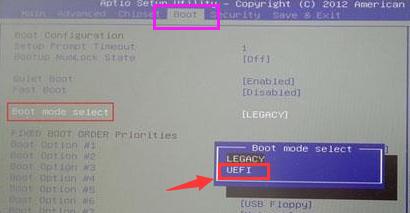
文章插图
bios图解详情(3)
在下面的BIOS下,把Boot Type设置为UEFI Boot Type

文章插图
bios图解详情(4)
完成设置之后需按F10保存修改,点击“yes”,回车退出

文章插图
bios图解详情(5)
以上就是一些品牌电脑的bios开启uefi的操作了 。
推荐阅读
- 装机高手教你打开360u盘小助手
- 装机高手教你大白菜u盘装系统图文详细教程
- 装机高手教你bios升级有啥用
- uefi打开的u盘安装图文详细教程
- 装机高手教你制作u盘打开盘
- 装机高手教你处理手机usb连接电脑没反应
- 装机高手教你u盘啥牌子质量好
- 装机高手教你刷bios工具
- 微软官网win10系统正版安装图文详细教程













